Avinstallera och ta bort Få hjälp i Windows 10
Windows 10 kommer med en uppsättning medföljande appar som är installerade för alla användare som standard. Några av dem gillar Kalkylator eller Foton är avsedda att ersätta klassiska Windows-appar. Andra är nya för Windows 10 och tillhandahåller olika online- och offlinetjänster. En sådan app är Get Help-appen. Om du inte hittade någon användning för den här appen, kanske du vill ta bort den. I den här artikeln kommer vi att se hur det kan göras.
Annons
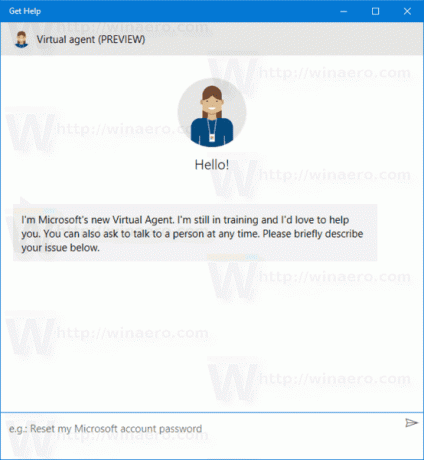 Microsoft har inkluderat en ny app som låter kunderna snabbt kontakta teknisk support när de stöter på problem. Det är en butiksapp som heter "Få hjälp" som är tillgänglig för både Windows 10 och Windows 10-telefoner. Appen är en webbinpackning till en speciell webbresurs för att kommunicera med lämplig supporttjänst för att lösa ett problem som du står inför.
Microsoft har inkluderat en ny app som låter kunderna snabbt kontakta teknisk support när de stöter på problem. Det är en butiksapp som heter "Få hjälp" som är tillgänglig för både Windows 10 och Windows 10-telefoner. Appen är en webbinpackning till en speciell webbresurs för att kommunicera med lämplig supporttjänst för att lösa ett problem som du står inför.Appen levereras med Windows 10. Den finns i Start-menyn.
Du kan använda Få hjälp för att lösa dina uppgraderingsproblem, ställa och spåra frågor relaterade till din fakturering och ditt Microsoft-konto, tillsammans med att be om mer information och ämnen.
Appen var tidigare känd som "Kontakta support".
Nyligen har jag täckt hur man får bli av med appen Kontakta support i Windows-versioner före Windows 10 version 1709 "Fall Creators Update". Ett antal användare rapporterar att tricket inte fungerar för Get Help-appen. Här är ett nytt alternativ för de senaste versionerna av operativsystemet.
För att avinstallera Få hjälp i Windows 10, gör följande.
- Öppen PowerShell som administratör.
- Skriv eller kopiera och klistra in följande kommando:
Get-AppxPackage *Microsoft. GetHelp* -AllUsers | Remove-AppxPackage
- Tryck på Enter-tangenten. Appen kommer att tas bort!
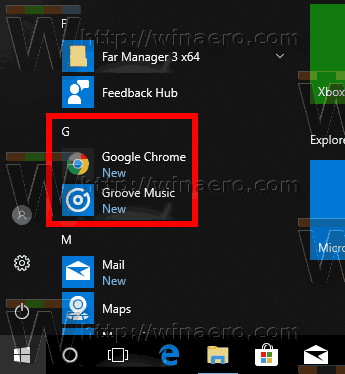
Det är allt.
Med PowerShell kan du ta bort andra appar som följer med operativsystemet. Dessa inkluderar Kalender och Mail, Calculator, Facebook och många fler. Förfarandet beskrivs i detalj i följande artikel:
Hur man avinstallerar appar i Windows 10
Tack till min vän Nick för detta tips.


